Shoper logowanie
Poniżej przedstawiam 3 proste kroki, które wykonasz przy pierwszym logowaniu do panelu administracyjnego Shoper.
Pamiętaj, że jeśli dopiero założyłeś testową wersję sklepu na oficjalnej stronie Shoper.pl, to może być od Ciebie wymagany numer telefonu, na który otrzymasz hasło do logowania. W pozostałych przypadkach, hasło otrzymasz mailem.
Zobaczmy, w takim razie, jak przebiega cała ta procedura 🙂
2. Zalogujesz się do panelu Shoper danymi z maila
Wystarczy, że przejdziesz pod adres panelu administracyjnego Shoper otrzymany w mailu. Jako login podasz: „admin”, a jako hasło, hasło otrzymane mailem lub sms-em.
3. Ustalisz nowe hasło
Podczas pierwszego logowania, ze względów bezpieczeństwa, system poprosi Cię o zmianę hasła. Jeśli zależy Ci na silnym haśle, to polecam skorzystanie z darmowych generatorów haseł losowych, np. z tego dostarczanego przez Avast: https://www.avast.com/pl-pl/random-password-generator#pc
Po zalogowaniu do panelu sklepu, możesz też zalogować się do swojej Shoper poczty – tutaj znajdziesz informacje jak to zrobić: „Shoper poczta – jak się zalogować do poczty sklepu i jakie opcje warto wykorzystać?„
Shoper logowanie – warto obejrzeć to wideo
W tym wideo pokazano dokładnie jak zalogować się do Shopera i jak sobie poradzić z odzyskaniem hasła lub z odnalezieniem swojego tymczasowego adresu logowania.
Film jest skierowany do osób, które jeszcze nie opłaciły abonamentu i założyły sklep testowy na Shoper.pl, możesz więc przewinąć ten krótki fragment o płatnościach. Jednak osoby, które założyły sklep za pośrednictwem resellera, nie zobaczą w swoim mailu przycisku „opłać abonament” – ten już został opłacony. Nie jest od nich także wymagany numer telefonu, a hasło otrzymują wyłącznie mailowo.
Możesz też przeczytać: „7 oficjalnych stron Shopera, które powinieneś znać żeby wycisnąć maksa ze swojego sklepu” – w tym artykule pokazuję między innymi, pierwszą playlistę z YouTube, którą powinieneś obejrzeć jeśli samodzielnie konfigurujesz sklep.
FAQ – Pierwsze logowanie do panelu Shoper
Oto odpowiedzi na najczęstsze pytania jakie dostajemy o logowanie Shoper.
Logowanie Shoper – jak wygląda strona logowania?
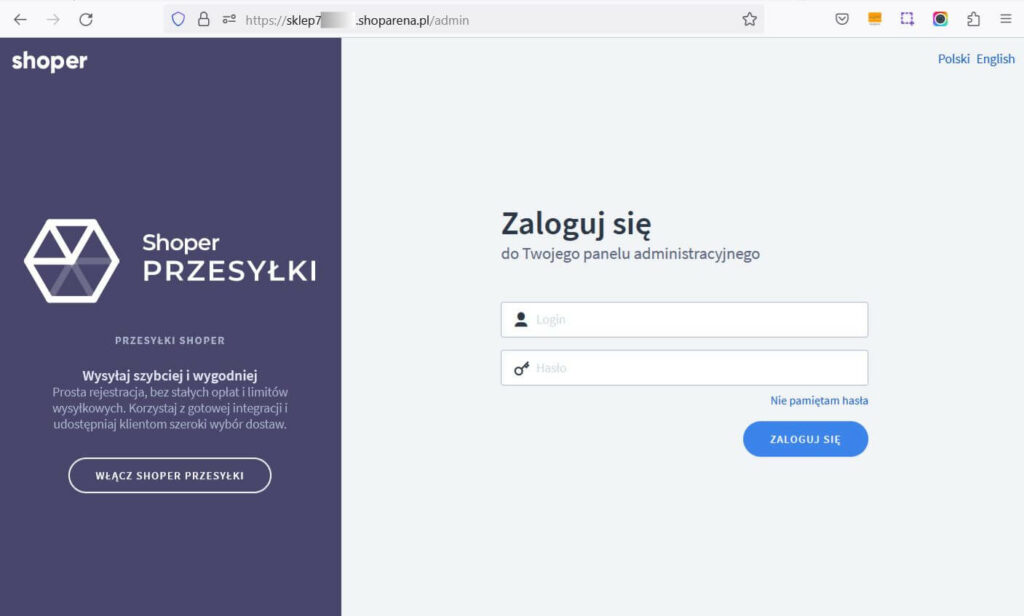
Logowanie Shoper – jak szybko przejść do panelu sklepu?
Wystarczy w mailu odnaleźć adres panelu administracyjnego.
Warto go sobie przypiąć w kartach przeglądarki, bo będziesz z niego codziennie korzystać, a nie jest on łatwy do zapamiętania.
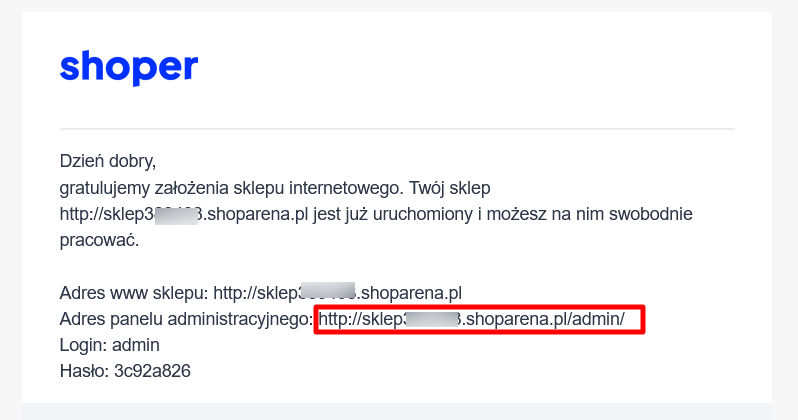
Jeśli to nie jest Twoje pierwsze logowanie do Shoper, to w dalszej części artykułu pokazuję, jak możesz sobie poradzić kiedy sklep nie jest już pod tymczasowym adresem, tylko już pod tym właściwym – Twoim adresem.
Jaki jest adres do logowania Shoper?
Jaki jest adres strony, na której można się zalogować? Żeby dostać się do panelu wystarczy do adresu swojego sklepu dopisać: /admin

Jaki jest Twój adres sklepu?
Na starcie Twój sklep otrzymuje automatyczny, tymczasowy adres. Składa się on zawsze z członu „sklep” do którego dodane są cyfry, i zamieszczony jest na roboczej domenie: shoparena.pl.
Czyli np.: sklep12345.shoparena.pl
Wtedy adres do zalogowania to: sklep12345.shoparena.pl/admin
Oczywiście nie musisz pamiętać tego adresu, bo kiedy zaparkujesz już swoją domenę, to ten roboczy adres nie będzie Ci więcej potrzebny.
Wtedy będziesz się logować pod adresem: TwojaNazwaSklepu.pl/admin
Gdzie znajdę moje dane do logowania?
Na jakie dane się logujemy? Skąd wziąć dane do logowania w panelu Shoper?
Wszystkie dane znajdziesz w mailu powitalnym od Shopera.
Otrzymasz je również smsowo, jeśli system poprosił Cię o numer telefonu przy zakładaniu testowego sklepu na oficjalnej stronie Shoper.pl
Logowanie resellera i nadawanie uprawnień
Jeśli kupiłeś licencję nowego sklepu od swojego resellera, to zwróć uwagę, że po zmianach wprowadzonych przez Shoper w 2023 r, Twój reseller nie ma dostępu do Twojego sklepu (dopóki mu go nie nadasz).
Jest to istotna zmiana, bo do tej pory reseller mógł najpierw przygotować dla Ciebie cały sklep, a Ty mogłeś się zalogować dopiero kiedy wszystko będzie gotowe.
Teraz jest inaczej. Po zakupie licencji, to Ty otrzymasz mailowo dostęp do panelu Shoper, a jeśli będziesz chciał, to nadasz też dostęp wybranym przez Ciebie osobom, np. resellerowi.
W związku z tym wszelkie prace wdrożeniowe (jeśli na takie się umówiliście) mogą się rozpocząć dopiero wtedy, kiedy reseller otrzyma dostęp do panelu.
Uwaga! Poinformuj resellera, że nadałeś mu dostęp do panelu – czasem klienci sądzą, że sam sklep wyśle odpowiednią wiadomość do osoby, której nadaliście dostęp, ale tak nie jest. Nie musisz wysyłać resellerowi loginów ani haseł (ich przesyłanie to niebezpieczna praktyka), wystarczy informacja, że dostęp został już udzielony.
Jeśli interesuje Cię instrukcja nadawania dostępów w bezpieczny sposób, znajdziesz ją tutaj: https://shopcademy.pl/shoper-wdrozenie/ Zobaczysz też, które uprawnienia są nam potrzebne jeśli korzystasz z pomocy Shopcademy, lub jeśli chciałbyś żebyśmy wdrożyli w Twoim sklepie dwa gratisowe dodatki, o których wspominamy w ofercie licencji Standardowej Shoper: https://shopcademy.pl/shoper-sklep/
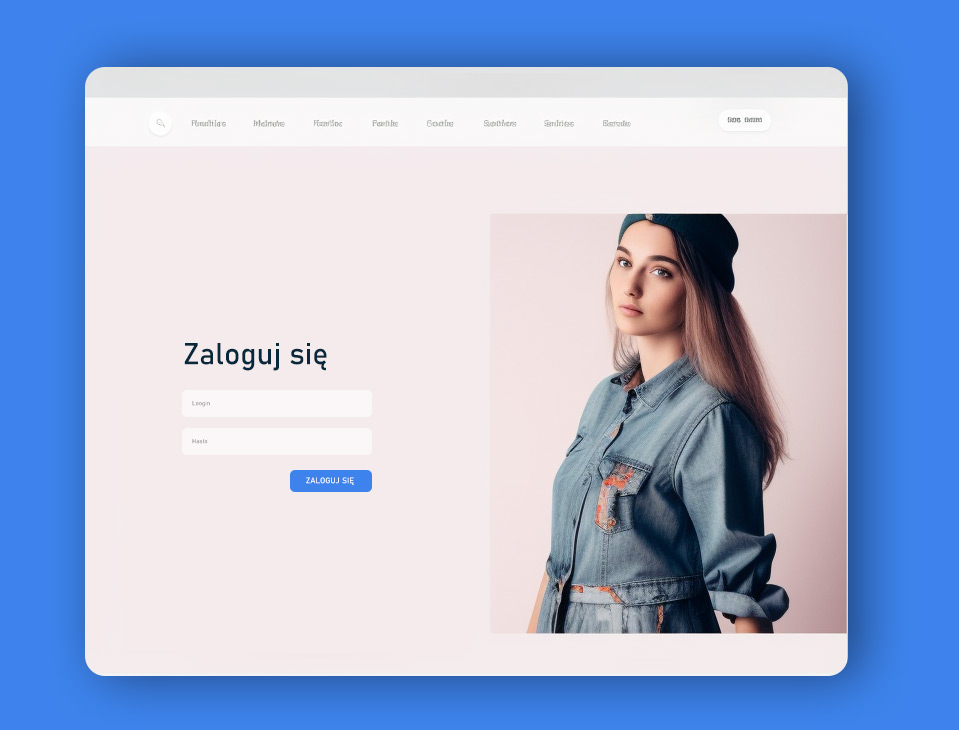
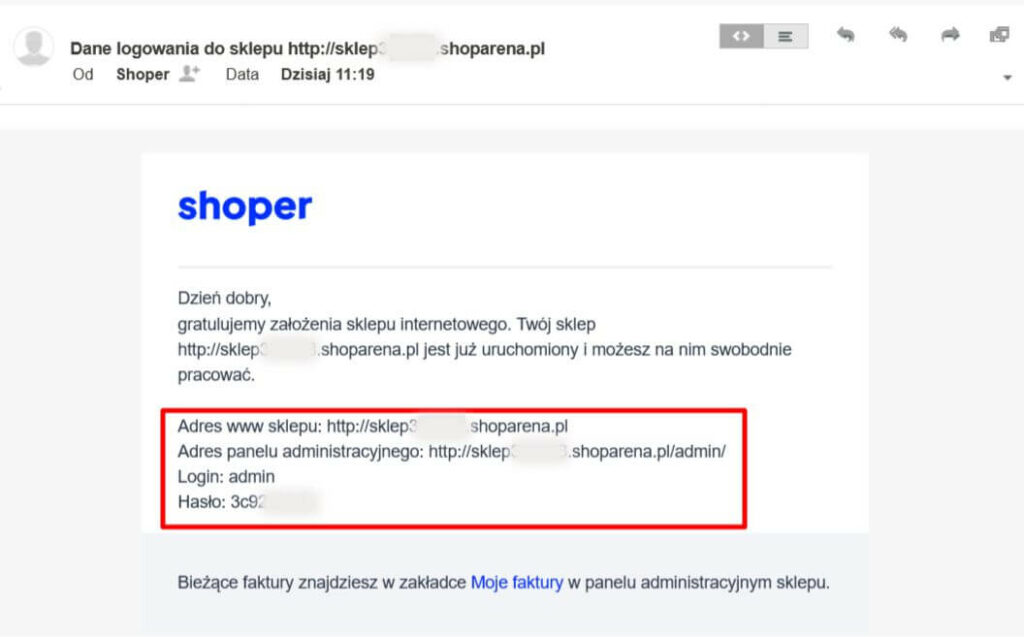
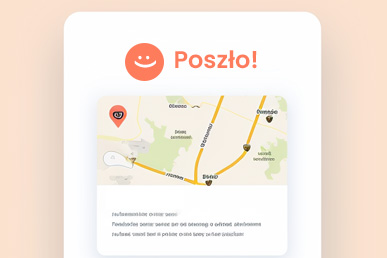 // Check for the custom field value
// Check for the custom field value // Check for the custom field value
// Check for the custom field value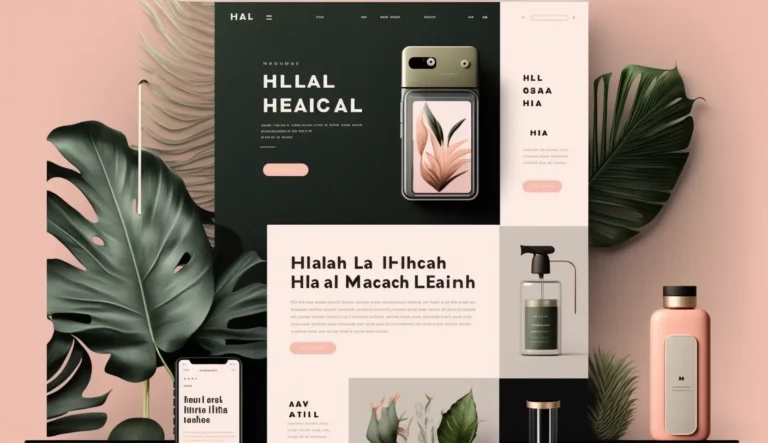 // Check for the custom field value
// Check for the custom field value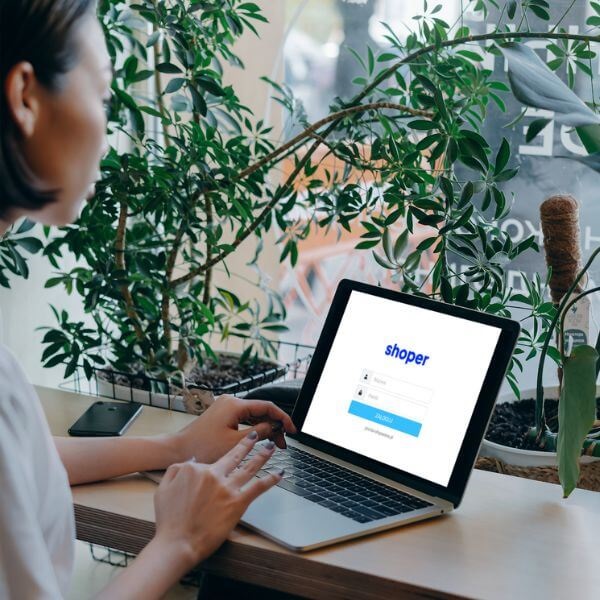 // Check for the custom field value
// Check for the custom field value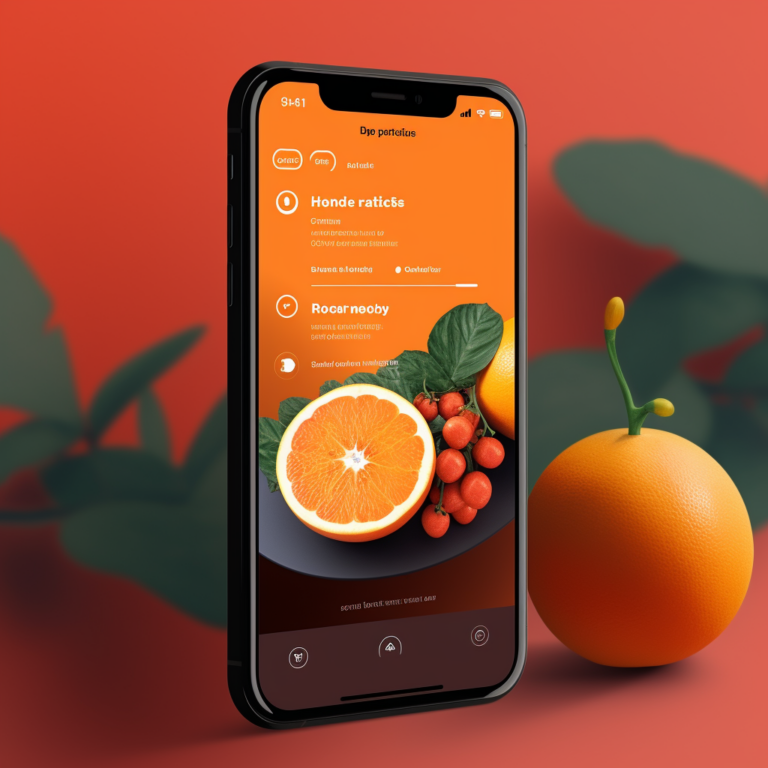 // Check for the custom field value
// Check for the custom field value // Check for the custom field value
// Check for the custom field value